确保Microsoft Teams的稳定网络连接,可以使用有线网络连接代替Wi-Fi,以减少干扰。确保网络带宽足够,避免同时运行占用大量带宽的应用程序。保持设备靠近路由器,避免信号衰减。定期检查路由器和设备的性能,确保其正常工作。此外,使用5GHz频段的Wi-Fi可以提高连接稳定性,避免高峰期网络拥堵影响性能。
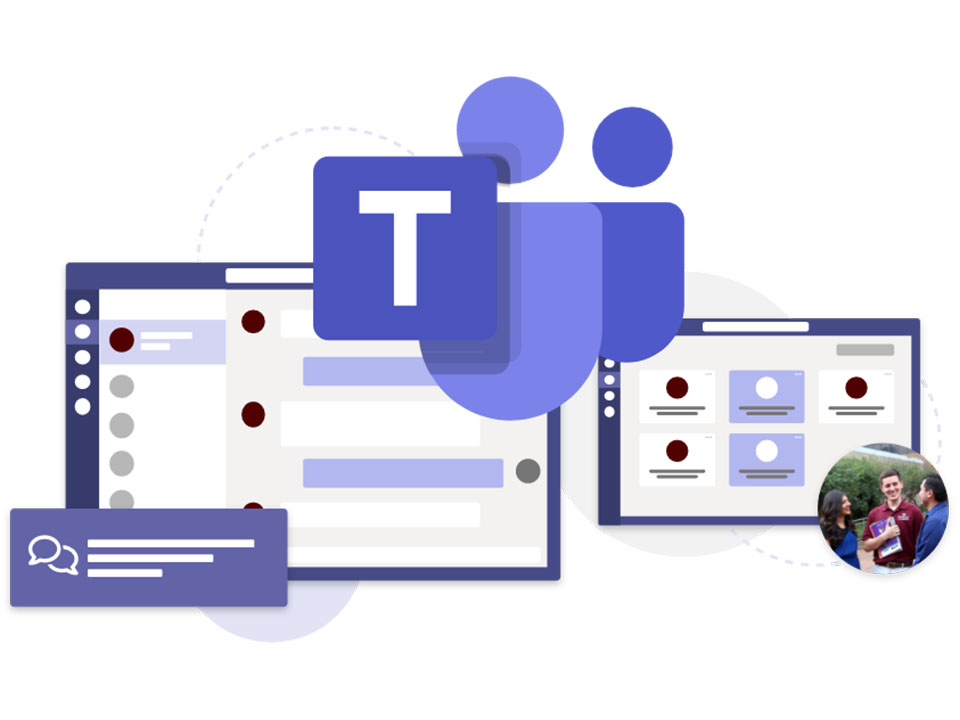
网络稳定性的基本要素
了解网络带宽与Teams性能的关系
-
带宽与视频质量:Microsoft Teams的性能与网络带宽有密切关系。带宽是指网络在单位时间内能够传输的数据量,带宽越大,能够支持更多的设备和更高质量的通信。在使用Teams时,带宽不足会导致视频和音频质量下降,出现卡顿或延迟现象。为了确保流畅的使用体验,特别是在视频会议时,至少需要1.5Mbps的上传和下载带宽,而高清视频会议可能需要更高的带宽。
-
带宽与多个并发用户的关系:如果多个用户同时在同一网络环境下使用Teams进行视频会议或其他高带宽需求的操作,带宽的需求会迅速增加。在家庭或办公室中,如果有其他设备占用大量带宽(如下载大文件或流媒体播放),则可能会影响Teams的性能。因此,在多人使用时,合理分配带宽至关重要。
-
带宽不足时的应对策略:当带宽不足时,Teams会自动降低视频和音频的质量以保证通信的持续性。虽然这种措施有助于避免连接中断,但会影响用户体验。为了避免这一问题,建议优先优化网络带宽,或使用带宽管理工具来确保Teams应用获得足够的带宽支持。
无线网络与有线网络的选择
-
有线网络的稳定性:有线网络相比无线网络通常更稳定,提供更高的带宽和更少的干扰。使用以太网连接能够确保数据传输不受外界因素(如信号干扰、设备位置等)的影响,适合在需要高质量视频和音频的Teams会议中使用。尤其是在多设备同时使用的环境下,有线连接能够提供更为稳定的网络体验,避免了无线网络带宽波动可能带来的不稳定。
-
无线网络的灵活性与挑战:无线网络提供了更多的灵活性,可以在不受线缆限制的情况下移动设备。然而,Wi-Fi网络容易受到距离、墙壁、其他电子设备干扰等因素的影响,导致信号不稳定,进而影响Teams的性能。为了提高无线网络的稳定性,可以考虑使用双频路由器,并将设备尽量靠近路由器,减少信号衰减。
-
混合使用有线与无线网络:在使用Teams时,建议优先选择有线网络。如果在远离路由器的地方工作,可以通过增强无线信号(如使用Wi-Fi扩展器)来改善网络连接质量。对于一些需要灵活办公的用户,可以考虑结合使用有线和无线网络,在条件允许的情况下尽量避免同时使用多个高带宽应用。
优化网络设置的基本技巧
-
调整路由器设置:通过调整路由器的设置,可以显著提高网络性能。例如,启用QoS(服务质量)设置,可以优先保障Teams会议的数据流量,使视频和音频流畅传输。同时,选择5GHz频段进行Wi-Fi连接,减少与其他设备的干扰,能够提高无线网络的稳定性。此外,定期更新路由器固件,以确保其性能和安全性。
-
调整网络设备的配置:对于家庭或小型办公环境,可以通过优化网络设备的位置来提高信号强度。将路由器放置在较为中心的位置,避免障碍物(如墙壁)阻挡信号传播。对于Wi-Fi网络,避免与其他无线路由器或电子设备(如微波炉)发生干扰,选择较少使用的信道(channel)来减轻干扰,提升网络速度。
-
使用网络监控工具:通过使用网络监控工具,管理员可以实时监控网络的性能,检查带宽的使用情况,识别网络瓶颈。如果发现网络带宽使用过高,可以及时采取措施进行调整,避免对Teams使用造成不良影响。此外,定期测试网络的上传和下载速度,以确保网络满足Teams使用的最低带宽要求。
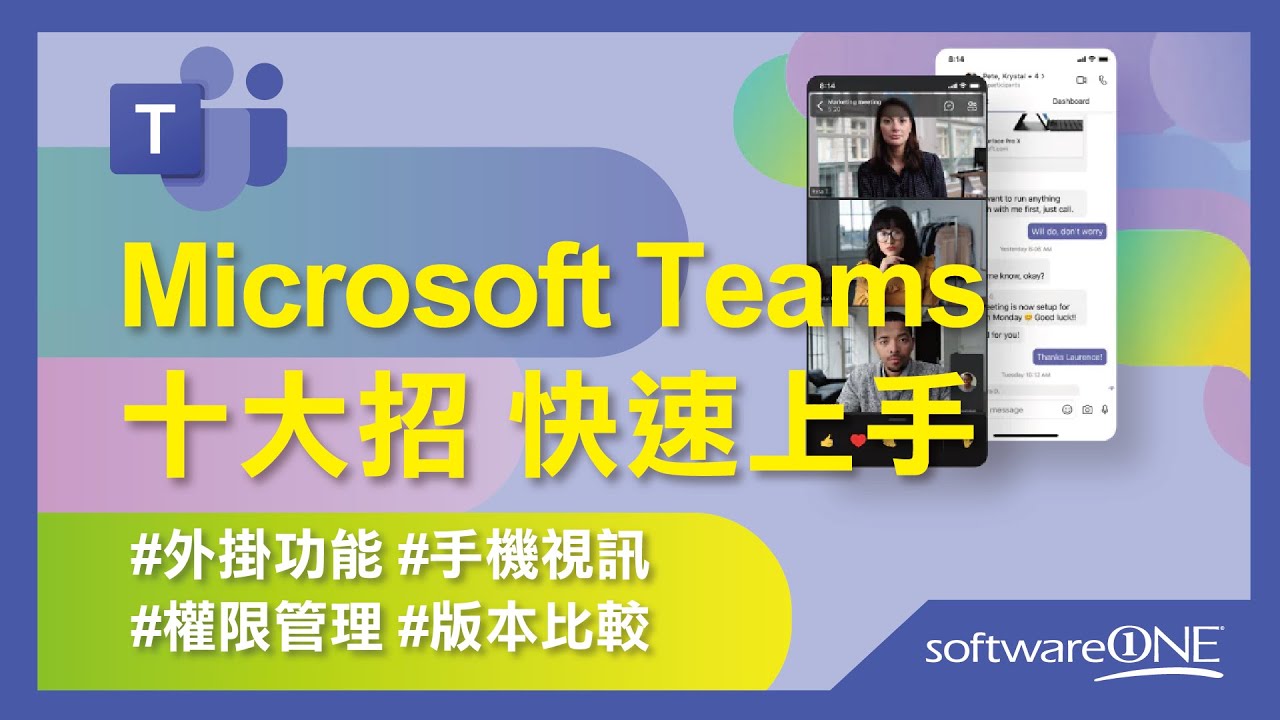
评估和优化网络速度
测量网络速度的方法与工具
-
使用Speedtest工具:Speedtest是一个广泛使用的网络速度测量工具,用户可以通过访问Speedtest网站或使用其移动应用,实时测量下载和上传速度。通过这一工具,可以直观地了解网络的当前性能,帮助用户判断是否达到Teams会议所需的最低带宽要求。Speedtest还能显示网络延迟(ping值),这是影响视频和语音质量的重要因素。如果发现速度低于要求,可能需要对网络设置进行调整。
-
利用路由器的内置测量功能:一些现代路由器提供内置的速度测量功能,能够实时显示网络的上传和下载速度,帮助用户检测网络问题。通过这些内置功能,用户可以直观地查看到家中或办公室各个设备的网络使用情况。这种工具的优势在于,它能直接提供局域网内的实时数据,避免了第三方工具的误差,帮助用户更精准地优化网络设置。
-
使用网络监控软件:除了常规的速度测试工具,网络管理员和家庭用户还可以使用网络监控软件来实时跟踪带宽使用情况,识别网络瓶颈。比如Wireshark和NetFlow等工具,可以帮助检测到具体应用占用了过多带宽,从而精准地分析网络性能,并对Teams使用产生的影响进行评估。
如何提升网络速度以适应Teams需求
-
升级宽带套餐:如果通过测速工具发现网络带宽不足以满足Teams的需求,最直接的方法是与互联网服务提供商联系,升级现有的宽带套餐。根据使用场景的不同,若是多用户同时进行视频会议或文件共享,建议选择至少50Mbps以上的带宽,以保证视频流畅性和音频清晰度。
-
优化网络硬件设备:为了提升网络速度,可以检查并升级现有的硬件设备。首先,升级路由器和网络适配器,选择支持更高速度的设备,如支持Wi-Fi 6的路由器和千兆以太网适配器,这些设备能提供更快的传输速度和更稳定的连接。另外,如果经常使用有线连接,建议使用较短的高质量网线,以减少信号衰减。
-
减少网络负载:在使用Teams时,如果其他设备或应用占用了大量带宽(如下载文件、在线视频或大型游戏),会影响Teams的连接质量。为了提高网络速度,可以优化网络资源的分配,限制其他设备的带宽使用,确保Teams在会议期间拥有足够的带宽。此外,可以启用QoS(服务质量)设置,优先保障视频和语音通信的带宽需求,减少网络延迟和卡顿。
优化家庭和办公室网络设置
-
合理放置路由器:家庭或办公室的网络设置影响着Teams的网络质量。将路由器放置在中心位置,远离墙壁和金属物体,能最大限度地提升无线信号的覆盖范围和稳定性。避免将路由器放置在角落或封闭空间内,这样会导致信号衰减,影响连接质量。在办公室中,可以考虑设置多个路由器或Wi-Fi扩展器,以确保每个角落的网络都稳定。
-
避免信号干扰:无线网络易受其他设备的干扰,如微波炉、无绳电话、蓝牙设备等。为了优化网络性能,可以选择更高频段的Wi-Fi,如5GHz频段,避免2.4GHz频段的拥堵,减少与其他设备的干扰。此外,确保路由器和其他设备之间有足够的距离,以减少信号干扰对网络速度的影响。
-
使用有线连接:对于需要稳定和高速网络连接的Teams使用场景,建议尽可能使用有线连接。通过以太网连接设备能有效避免无线信号波动带来的干扰,确保网络速度的稳定性。在家庭或办公室内,如果可能,使用网络布线来连接主要工作设备,确保网络连接更加可靠。
选择最佳的网络连接设备
如何选择适合Teams的路由器
-
选择支持Wi-Fi 6的路由器:Wi-Fi 6(802.11ax)是最新的无线网络标准,相比之前的Wi-Fi 5,它提供更高的带宽、更低的延迟和更强的信号稳定性,特别适合需要高效带宽的应用,如Microsoft Teams的视频通话和文件共享。Wi-Fi 6能更好地应对多设备连接的情况,减少网络拥堵,从而保证Teams使用时的流畅度。因此,选择支持Wi-Fi 6的路由器,是确保网络连接稳定性和速度的关键。
-
选择多频段路由器:多频段路由器支持多个Wi-Fi频段,通常包括2.4GHz和5GHz频段。2.4GHz频段覆盖范围广,但容易受到干扰,适合低带宽需求的设备使用;而5GHz频段提供更高的速度和更低的干扰,适合视频会议、文件传输等高带宽需求的操作。为了更好地支持Teams的高效运行,选择一款支持双频(2.4GHz + 5GHz)或三频(包含6GHz)的路由器,可以在不同设备间智能分配带宽,优化网络性能。
-
路由器的MU-MIMO技术:MU-MIMO(多用户多输入多输出)技术使得路由器能够同时与多个设备通信,而不是逐一轮流通讯。对于多人同时使用Teams的家庭或办公室环境,支持MU-MIMO的路由器能显著提高设备间的数据传输效率,减少延迟,提高视频会议和文件传输的稳定性。选择带有这一技术的路由器,能够更好地满足多人同时高效使用Teams的需求。
网络适配器与设备兼容性问题
-
设备与路由器的兼容性:网络适配器需要与路由器和设备兼容才能确保网络连接的最佳性能。例如,如果设备支持Wi-Fi 6,但路由器仅支持Wi-Fi 5,则设备无法发挥出Wi-Fi 6的全部优势。同样,如果网络适配器不支持高带宽传输,它将限制无线网络的速度,影响Teams会议中的音频和视频质量。因此,确保设备、网络适配器和路由器之间的兼容性,可以最大化网络传输效率,避免性能瓶颈。
-
适配器的传输速度:当选择无线网卡或USB网络适配器时,必须确保其传输速度与路由器的最高传输速度相匹配。例如,如果你的路由器支持千兆速率,但适配器只能支持100Mbps速率,那么即使有足够的带宽,适配器的限制也会导致网络速度无法达到预期。因此,选择传输速度更高的适配器,能够确保网络速度和Teams使用的带宽需求相匹配。
-
有线与无线网络适配器的选择:对于需要更稳定和高效网络连接的场景(如长时间的视频会议),有线网络适配器(如千兆以太网适配器)通常比无线网络适配器更为稳定和快速。有线连接能避免无线网络的干扰和延迟,确保Teams的音视频质量。因此,建议使用高质量的以太网适配器,尤其是在办公室或多人同时使用Teams的环境中。
优化Wi-Fi路由器的放置位置
-
路由器放置在开阔的中心位置:路由器的放置位置对Wi-Fi信号的强度和稳定性有显著影响。为了保证家庭或办公室中每个角落的网络覆盖,路由器应放置在开阔的中心位置,远离墙壁、金属物品和其他可能干扰信号的障碍物。将路由器放在房间的中央位置,有助于均匀分布Wi-Fi信号,确保各个设备在使用Teams时都有稳定的网络连接。
-
避免与电子设备的干扰:许多家庭或办公室中的电子设备可能会对Wi-Fi信号产生干扰,如微波炉、无绳电话和其他无线设备等。为了优化信号强度,建议将路由器远离这些干扰源。此外,使用5GHz频段的Wi-Fi路由器可以减少低频段的干扰,因为5GHz频段的信号更不容易被其他设备干扰。
- 调整路由器天线和位置:大多数Wi-Fi路由器都配有可调天线,调整天线的方向能够改善信号覆盖范围。例如,将天线垂直放置,可以使信号传播更广泛,特别是在楼层之间。如果路由器是放置在桌面或其他高处的平面上,可以通过改变其角度或高度,帮助Wi-Fi信号更好地覆盖到所需区域。在一些较大或复杂的环境中,使用Wi-Fi扩展器或中继器来增强信号覆盖,也是优化路由器放置的有效方式。
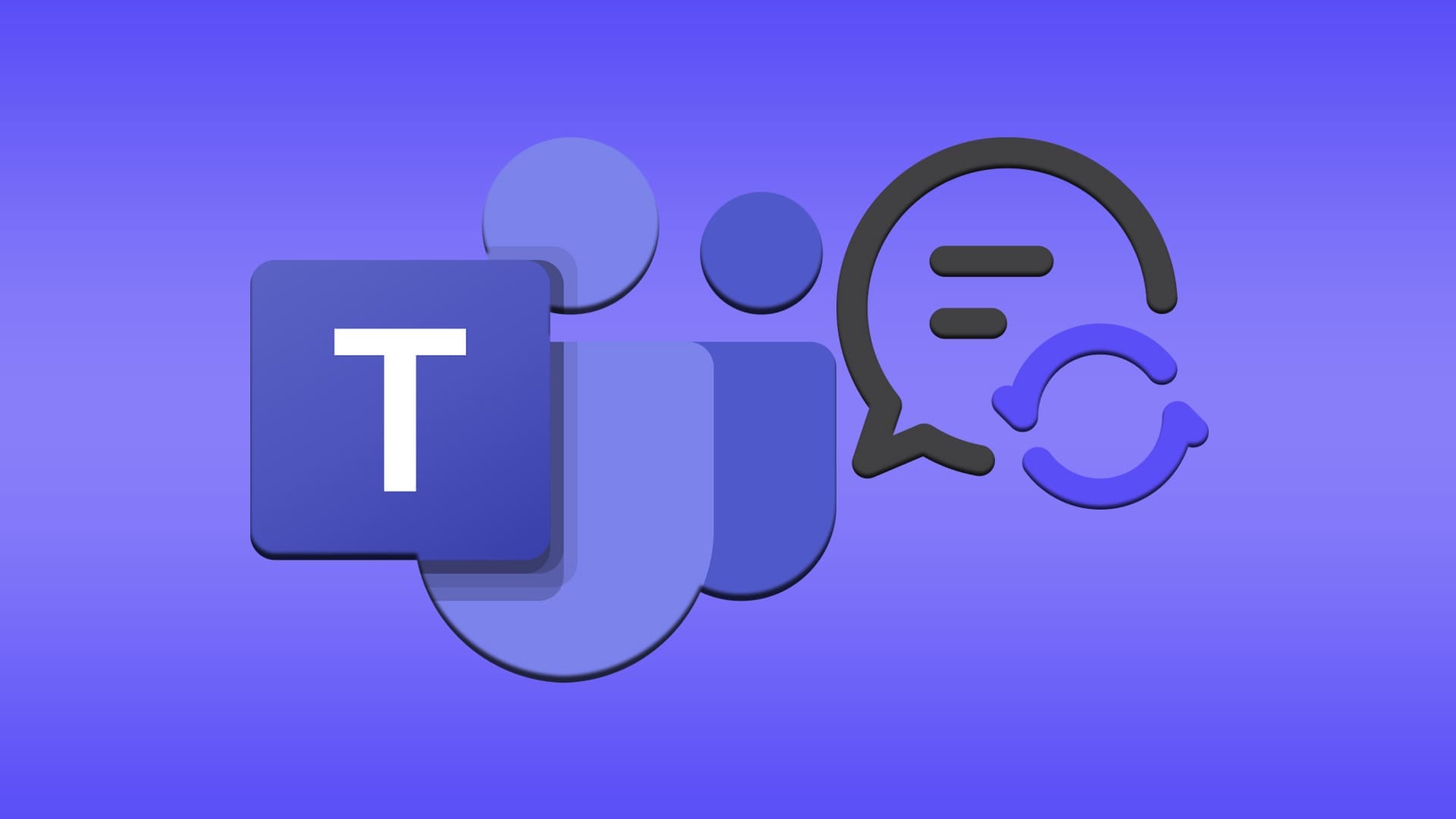
监控和维护网络连接
如何使用Teams进行网络性能监控
-
使用Teams自带的网络诊断工具:Microsoft Teams提供了内置的网络诊断工具,用户可以通过“设置”菜单访问这些工具,查看连接质量和网络延迟等信息。通过这些诊断工具,用户可以实时监控会议中音视频质量的波动,如延迟、丢包率以及网络带宽的利用情况。这些工具不仅有助于检测连接问题,还能帮助用户优化Teams的网络性能,避免出现卡顿或延迟现象。
-
网络状态报告:在Teams中,管理员和用户都可以查看会议的网络状态报告,报告中会列出会议中的网络问题,包括丢包率、延迟等指标。这些信息能够帮助IT团队或管理员快速诊断和解决问题,确保会议和通信不受网络问题的干扰。此外,报告还可以显示具体设备和网络连接的详细数据,帮助识别可能导致问题的设备或网络设置。
-
使用Teams管理中心查看网络统计数据:管理员还可以通过Teams管理中心查看网络统计数据。管理中心提供了关于所有会议和活动的网络性能数据,帮助团队了解各个用户的网络健康状况。管理员可以利用这些数据优化团队的网络设置,确保所有成员都能在最佳网络环境中使用Teams,减少会议中可能出现的网络质量问题。
定期检查网络健康状态的方法
-
定期进行网络速度测试:为了保持网络的良好状态,建议定期使用网络速度测试工具(如Speedtest)测量上传和下载速度。通过定期检查,用户可以确保其网络带宽符合Teams的需求,并能够及时发现网络速度下降的问题。定期测试还可以帮助确定是否需要调整网络设置或升级宽带套餐,以满足日常工作中的视频会议需求。
-
监控网络设备的健康状态:家庭或办公室中的网络设备,如路由器、交换机、无线接入点等,都需要定期检查其运行状态。定期检查设备的固件版本,确保它们是最新的,并定期重启设备以保证其最佳性能。定期更新固件可以修复设备的已知问题并提高网络稳定性,避免出现设备故障导致的网络中断。
-
查看网络设备的日志:大多数网络设备(如路由器和交换机)都会生成日志记录,用户可以通过这些日志检查设备的健康状况。通过查看日志,管理员可以检测到潜在的故障或网络攻击迹象,如设备重启次数、连接中断等。定期检查这些日志能够帮助管理员提前发现并解决问题,确保网络始终处于稳定和安全的状态。
解决持续网络问题的长期方案
-
提升带宽容量:如果网络问题持续存在,最直接的长期解决方案是提升带宽容量。随着工作需求的增加,尤其是在远程办公和视频会议频繁的情况下,增加带宽能有效避免网络拥堵和延迟问题。如果测试结果显示带宽不足以支持多人同时使用Teams,建议与网络服务提供商联系,升级带宽套餐,以提高整体网络性能。
-
优化网络拓扑结构:长时间存在的网络问题可能是由于网络拓扑结构不合理所导致的。优化网络拓扑结构,包括合理配置路由器、交换机和无线接入点的位置,减少信号衰减和干扰,能够有效提高网络稳定性。例如,在较大区域内设置多个Wi-Fi接入点,确保每个设备都能够获得稳定的网络连接,这样能够大大减少因信号弱导致的网络问题。
-
投资更高质量的网络硬件:持续的网络问题有时是由于硬件设备老化或性能不足引起的。升级到更高质量的网络设备,如更强大的路由器、支持更高传输速率的网卡等,可以提升网络的整体稳定性。特别是选择支持Wi-Fi 6的路由器和网络适配器,它们能够提供更快的速度和更好的网络覆盖,解决长期存在的网络瓶颈问题。
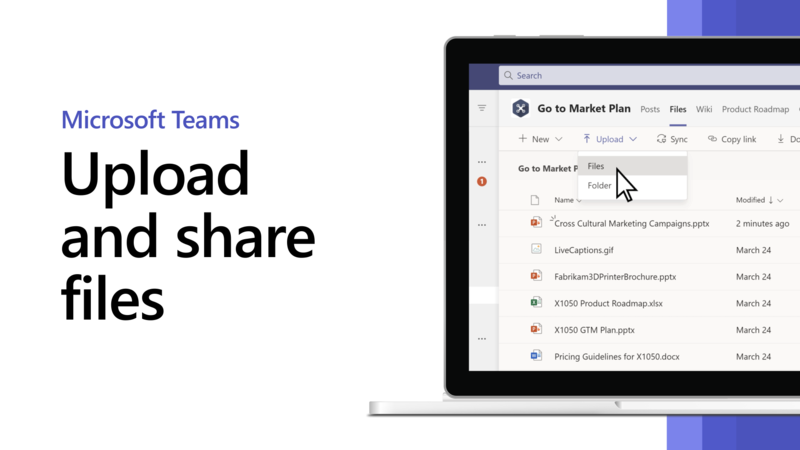
Teams视频通话卡顿怎么办?
若遇到Teams视频通话卡顿问题,可以尝试切换到有线连接,减少Wi-Fi干扰。确保网络带宽充足,并关闭其他占用带宽的应用程序。定期检查设备性能,确保其运行正常。
如何提高Teams语音质量?
提高Teams语音质量,首先确保网络连接稳定,并使用高质量的麦克风和耳机。关闭其他占用网络带宽的程序,确保通话过程中无延迟或中断。
Teams网络连接慢如何优化?
要优化Teams网络连接,确保设备与路由器之间无障碍物,尽量使用5GHz频段的Wi-Fi,减少干扰。定期更新路由器固件,并避免在高峰期进行大流量操作。
如何检测Teams的网络性能?
可以使用Teams的网络诊断工具检测网络性能,查看延迟、丢包率和带宽情况。如果发现网络问题,及时调整网络设置或切换网络环境。